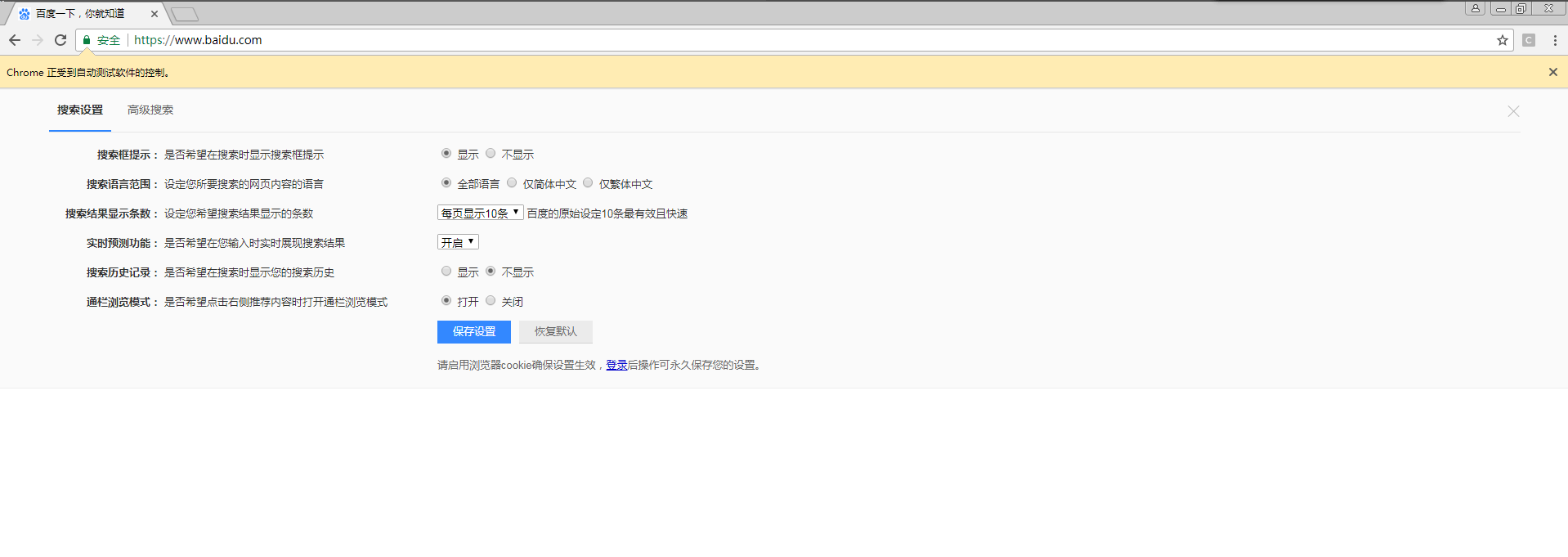-
你有什么技能是公司离不开你 at 2018年02月05日
反过来想想, 你有什么技能是离不开公司的呢?
-
火狐浏览器的 firebug、firepath 插件取消之后 web 定位控件的 id、name、xpath 用什么工具 at 2018年02月01日
chrome:点击元素,右键 - 检查
Firefox:点击元素,右键 - 查看元素 -
Macaca 通过设置 chrome option, 模拟手机浏览器 at 2018年01月29日
之前曾从 selenium 移植过下拉框选择的方法到 macaca ,仅供参考
https://testerhome.com/topics/10590 -
Python3 axt gui 启动报错的解决办法 at 2018年01月26日
不止 Python 2 和 Python3 兼容的问题, 用 Python 3.4 的时候也有个模块不兼容
最后在 Python3.6 下重新安装成功 -
atx 安卓集群管理 - 实践与扩展思路 at 2018年01月24日
好的,感谢
-
接口测试用例到底应该怎么写 at 2018年01月24日
https://testerhome.com/topics/11626
分享下我的思路,可以参考下 参数多的情况下要全覆盖,还是要靠工具来提升效率和保障执行 -
macaca 的多端测试的业务场景有什么? at 2018年01月24日
macaca 的多端是即可以测试 web ,也可以测试 Android 、 iOS
如果一个项目既有 web 页面(例如后台),又有移动前端,就很适合用 macaca -
android-sdk 环境配置的一个奇怪的问题,求大神解答一下 at 2018年01月24日

看下是不是你 Android sdk 的 环境变量设置多了个分号?
-
atx 安卓集群管理 - 实践与扩展思路 at 2018年01月22日
之前在 api 里没发现有这个方法,感谢!
-
TesterHome 消息提醒时间错误 at 2018年01月22日
貌似正常了,马上收到提醒
-
unittest 框架生成测试报告失败 at 2018年01月19日
# 定义报告存放路径
fp = open('./result.html','wb')是否没有指定路径呢?
-
TesterHome 消息提醒时间错误 at 2018年01月19日
说来可能不信, 这是拿来测试用的图片,随手上传当头像了
-
一个升级 bug 问题探讨,如何从设计角度来避免问题发生。 at 2018年01月16日
其实版本号就是一个通用的标记,没必要为了运维可能出现的错误来复杂化。 因为即使使用了你提到的几种方法,也无法避免运维配置错误的问题。
-
Python flask 测试管理平台系列: 单元测试 unittest 使用记录 at 2018年01月16日
关联:
Python+flask+bootstrap+macaca 搭建 web/ Android 自动化测试管理平台
https://testerhome.com/topics/11183接口自动化测试框架搭建思路
https://testerhome.com/topics/11626 -
appium 中输出的测试报告加上执行异常的截图问题,请教!(Python) at 2018年01月16日
def call(self, *args): # 对每次调用的函数都做截图操作
try:
self.func(self, *args)
except Exception as msg:
### pic=self.driver.get_screenshot_as_file('C:\Users\zhengtao\Desktop\pic\'+self.name)
return pic
raise msgpic=self.driver.get_screenshot_as_file('C:\Users\zhengtao\Desktop\pic\'+self.name)
你这个 pic 想要获取什么值呢? -
接口自动化测试框架搭建思路 at 2018年01月15日
对应的 web 搭建平台记录: https://testerhome.com/topics/11183
-
接口自动化测试框架搭建思路 at 2018年01月12日
以上已实现,并和 flask 搭建的 web 管理平台集成
-
QA 跟 QC at 2018年01月12日
在以前一般都是有区分这两个职位的:
QA:Quality Assurance,品质保证 一般是进行开发质量流程的制定和监督,不参与具体的测试执行
QC:Quality Control,品质控制 一般就是测试的执行现在比较少有公司会有这个定义上的 QA 了, 据我所知一些大型的外包公司会有,主要是定一下测试的流程、准入准出标准等,同时监督具体的测试人员在项目中是否严格按这些流程在走。
现在普遍都把测试人员叫做 QA 。 -
请问关于 pycharm 中点击不同位置右键运行有不一样的结果 at 2018年01月12日
它功能就是这么设计的,方便你单独测试一个方法和所有方法
-
给大家分享一个有趣的 BUUUUUUUUUUUUG。 at 2018年01月11日
哈哈,被你搓开了
-
求助百度首页 [登录]&[设置] 按钮定位不到问题 at 2018年01月10日
我使用 chrome 去掉最大化也是可以点击到的,可能是你 chrome 版本问题?
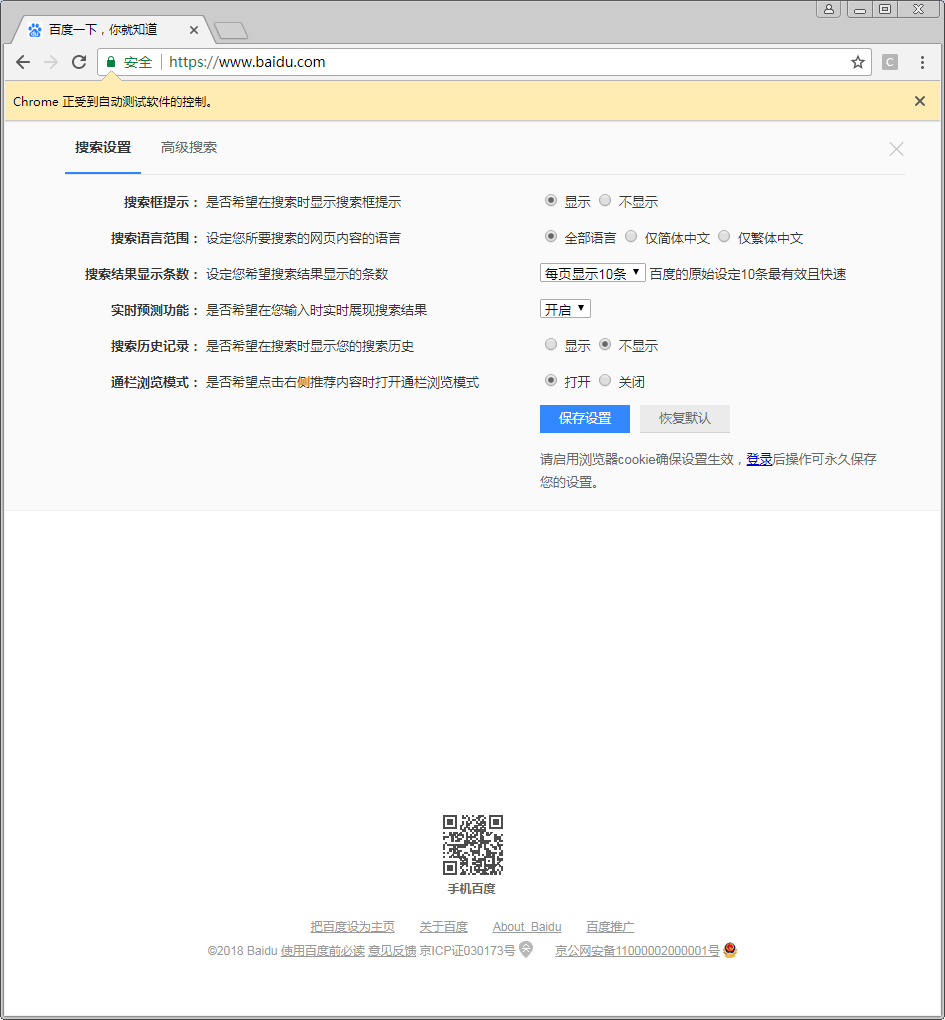
-
macaca 新手求教,WebDirver.element_by_一系列方法不能用 at 2018年01月09日
看下你的 driver 是怎么定义的? 发完整的代码看下吧
-
基于 http 四种提交方式的接口自动化实例 at 2018年01月09日
我现在也在做一个类似的例子,和楼主的思路有以下区别:
- 数据在数据库中保存。
- 把接口定义里的参数、每个参数的长度、格式等信息以 json 格式保存起来。
- 定义一些通用规则,对每个接口生成一批测试用例。 如对每个参数都进行长度校验、为空校验、签名校验、格式错误校验,等。
接口例子:
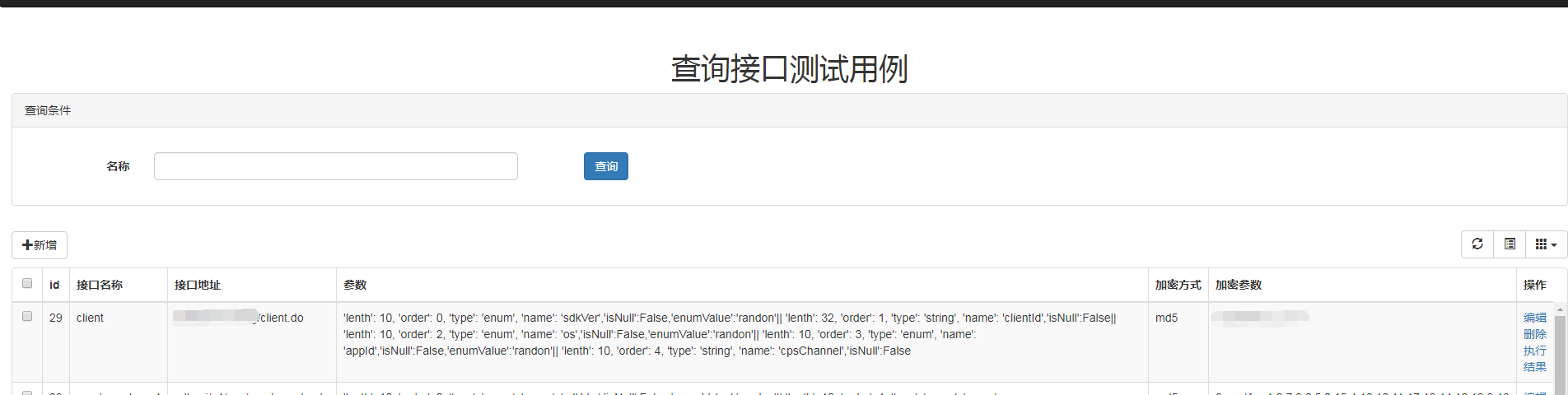
按定义的规则,生成如下一批测试用例:
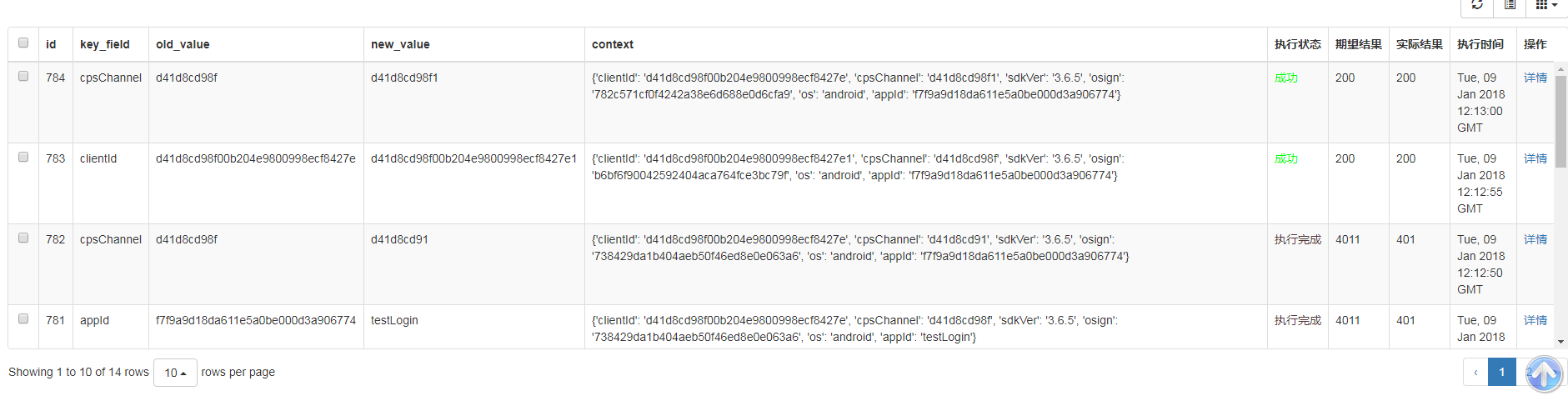
具体用例执行结果
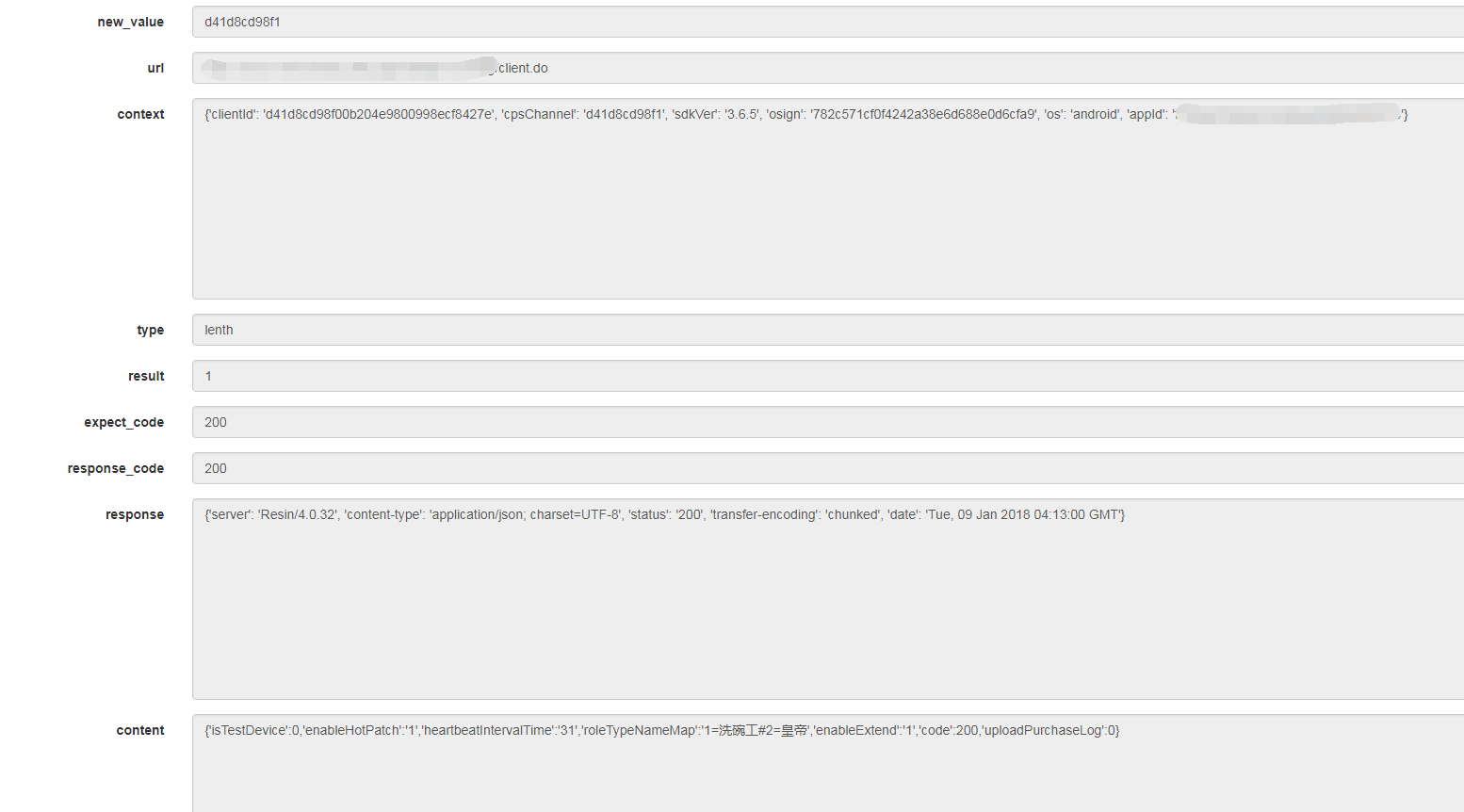
-
求助百度首页 [登录]&[设置] 按钮定位不到问题 at 2018年01月09日
因为我电脑没装 Firefox ,所以用 chrome 试了下, 加上一个页面最大化的命令是可以的,你可以试下:
- driver 初始化后,加上 driver.maximize_window() ,如下图
- 如果还不行,试下换 chrome , 如果 chrome 可以而 Firefox 不行,就可能是 firefox 的原因